win11怎么把应用添加白名单
win11电脑中的防护功能可以很好的保护系统,也能够快速的识别软件并进行拦截,有些应用是正常的,但是被拦截下来,我们需要通过添加白名单的方式来解决,部分小白用户不知道软件添加白名单的方法,添加的方法还是很简单,下面的文章就为大家带来了详细的应用添加到白名单方法。
win11怎么把应用添加白名单
1、首先,按键盘上的 Win + S 组合键,或点击任务栏上的Windows搜索图标。
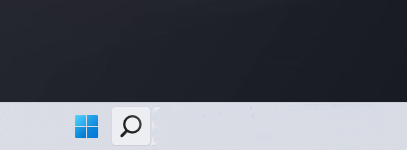
2、Windows 搜索窗口,顶部搜索框输入Windows 安全,然后点击打开系统给出的最佳匹配Windows 安全中心设置。
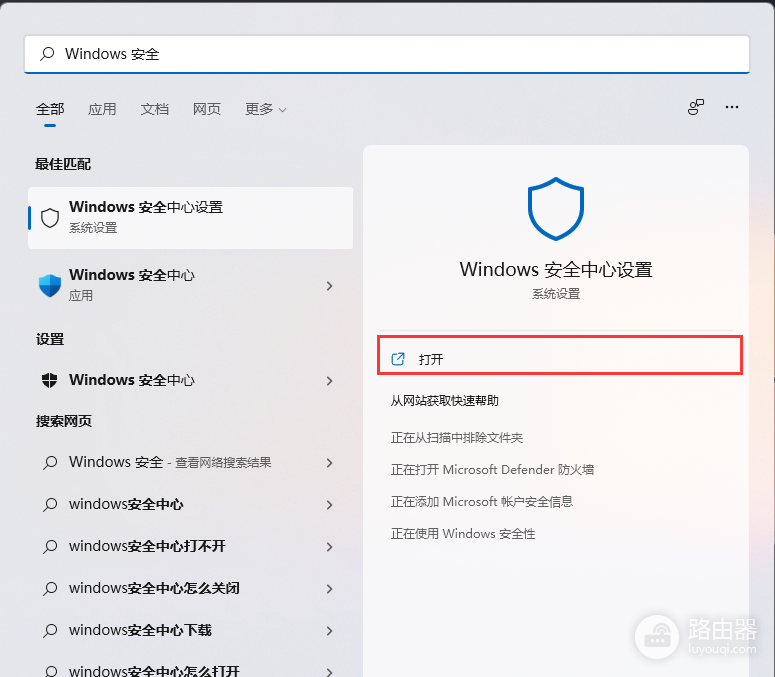
3、当前路径为:隐私和安全性 》 Windows 安全中心,点击打开 Windows 安全中心。
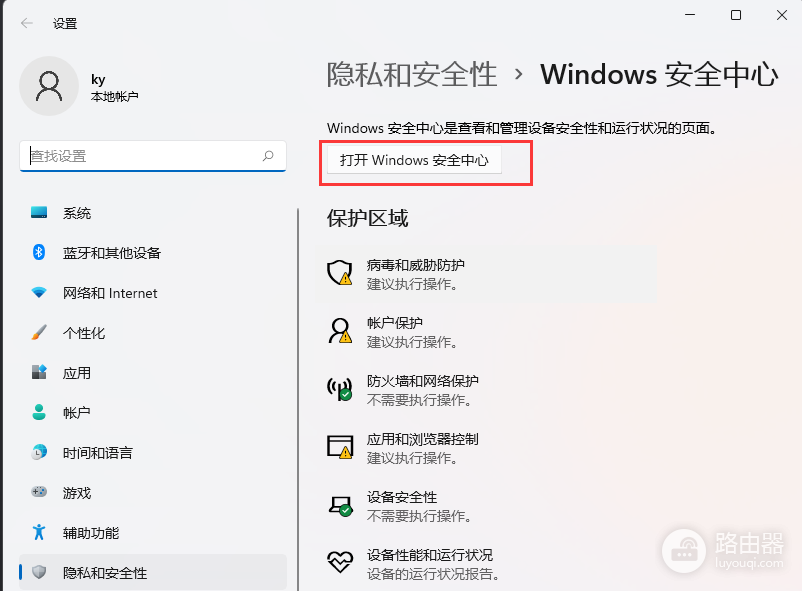
4、Windows 安全中心窗口,左侧边栏,点击病毒和威胁防护。
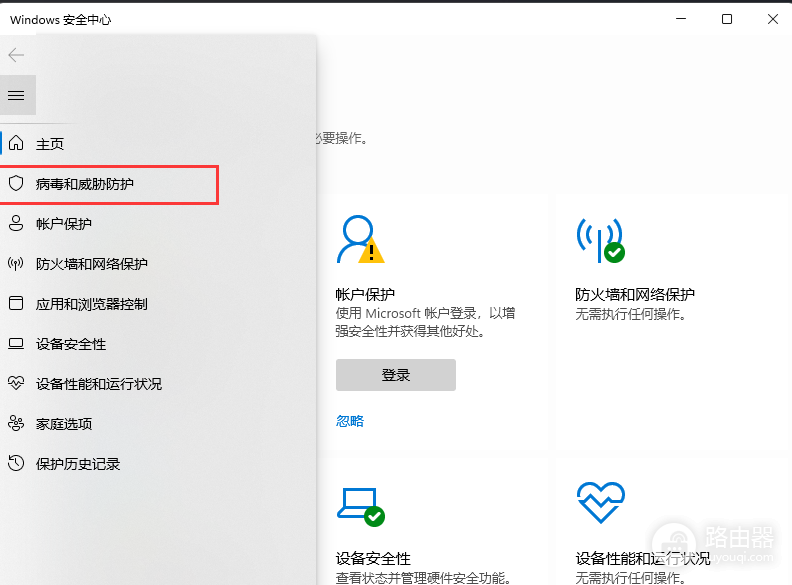
5、找到并点击“病毒和微信防护”设置下的管理设置。
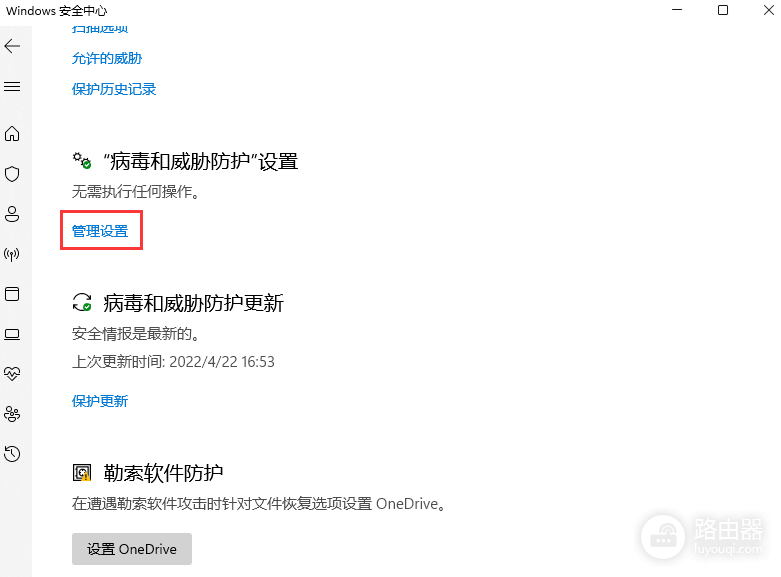
6、排除项(Microsoft Defender 防病毒不会扫描已排除的项目。排除的项目可能包含使你的设备易受攻击的威胁)下,点击添加或删除排除项。
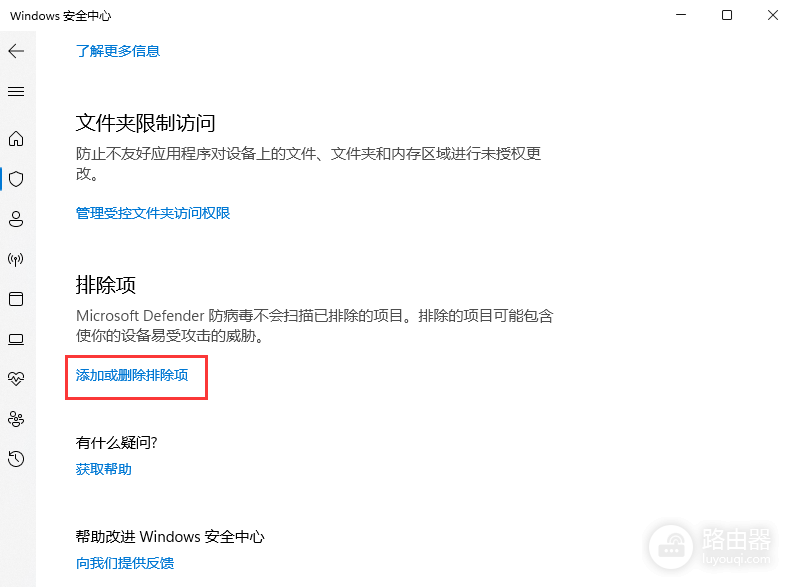
7、点击添加排除项(添加或删除要从 Microsoft Defender 防病毒扫描中排除的项目)。
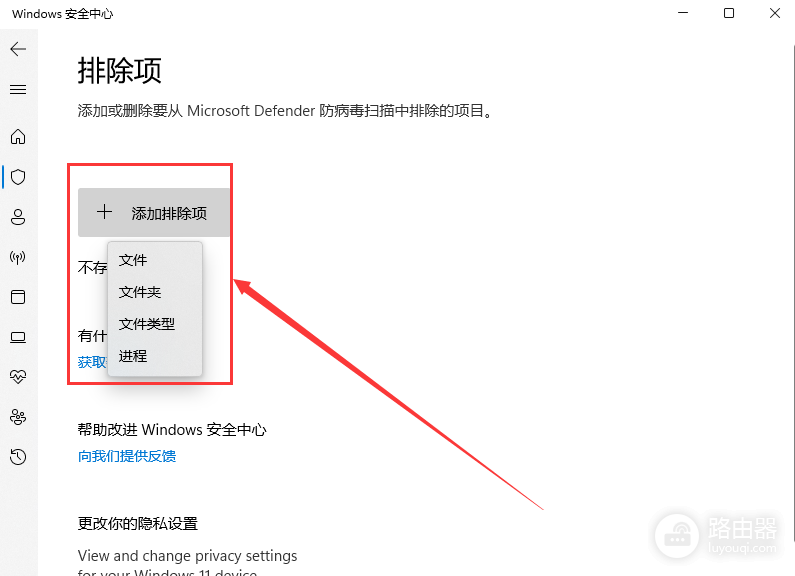
上述就是win11把应用添加白名单方法介绍文章了,希望小编的这篇文章能够帮助到大家,可以去电脑上试试这个操作方法。













